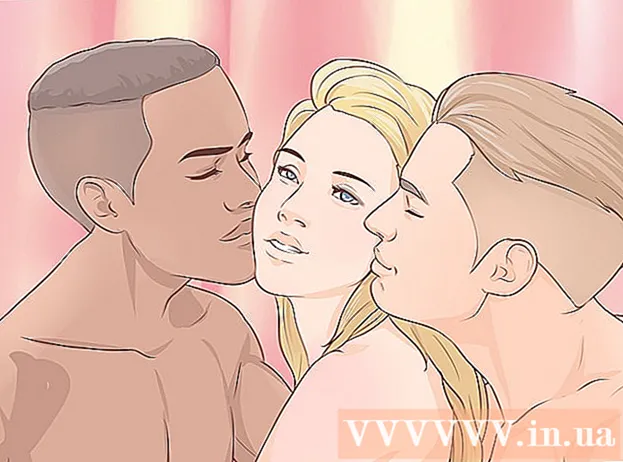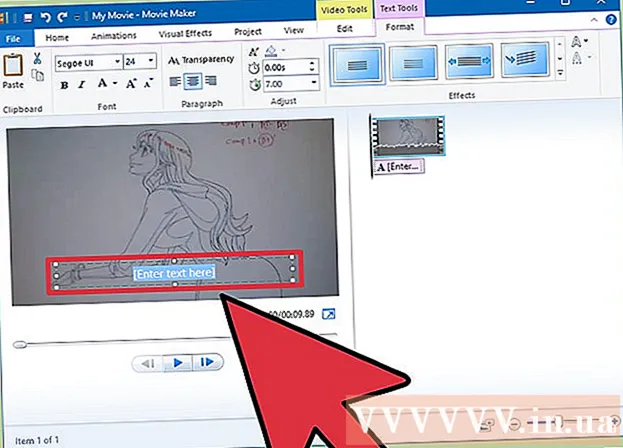Автор:
Helen Garcia
Дата Створення:
17 Квітень 2021
Дата Оновлення:
1 Липня 2024

Зміст
Функція конференц в Skype дозволяє одночасно брати участь в розмові з трьома і більше людьми. З її допомогою можна підтримувати зв'язок з людьми, з якими не може зустрітися особисто, а також спілкуватися з сім'єю або друзями, що живуть в різних місцях. Конференцзв'язок в Skype доступна на таких платформах, як ПК і Mac, iPhone і iPad, а також Android.
кроки
Метод 1 з 3: ПК або Mac
 1 Перевірте наявність підключення до інтернету. Групові дзвінки досить вимогливі до швидкості інтернету, тому рекомендуємо обзавестися високошвидкісним підключенням.
1 Перевірте наявність підключення до інтернету. Групові дзвінки досить вимогливі до швидкості інтернету, тому рекомендуємо обзавестися високошвидкісним підключенням. - Якщо у вас повільне інтернет-з'єднання, але є доступ до маршрутизатора, підключіть комп'ютер до порту Ethernet на маршрутизаторі за допомогою мережевого кабелю, щоб домогтися більш стійкого з'єднання.
 2 Запустіть Skype.
2 Запустіть Skype. 3 Увійдіть в скайп, використовуючи своє ім'я користувача та пароль.
3 Увійдіть в скайп, використовуючи своє ім'я користувача та пароль. 4 Натисніть на недавню розмову або ім'я контакту. Це відкриє відповідна розмова, до якого можна буде додати ще людей.
4 Натисніть на недавню розмову або ім'я контакту. Це відкриє відповідна розмова, до якого можна буде додати ще людей. - Також можна натиснути на значок «плюс» на панелі інструментів, а саме над розділами «Контакти» і «Останні». Це дозволить створити нову бесіду.
 5 Натисніть на іконку із зображенням людини зі знаком плюс. Вона знаходиться в правому верхньому куті поточного розмови. У меню, можна буде приєднати до розмови нових учасників.
5 Натисніть на іконку із зображенням людини зі знаком плюс. Вона знаходиться в правому верхньому куті поточного розмови. У меню, можна буде приєднати до розмови нових учасників.  6 Натисніть на контакти, щоб додати їх до групи. Щоб запустити пошук конкретних людей, введіть їх імена.
6 Натисніть на контакти, щоб додати їх до групи. Щоб запустити пошук конкретних людей, введіть їх імена. - Якщо ви вирішили додати учасників однієї бесіди до іншої групи, то інша частина контактів в списку опиниться в поточному розмові.
 7 Додайте стільки контактів, скільки захочете. Скайп підтримує голосовий чат до 25 осіб (включно з вами).
7 Додайте стільки контактів, скільки захочете. Скайп підтримує голосовий чат до 25 осіб (включно з вами). - У відеодзвінків можуть активно брати участь лише 10 осіб.
 8 Натисніть "Подзвонити» або «Відеодзвінок», щоб запустити конференцсвязь. Skype почне телефонувати до всіх учасників групи.
8 Натисніть "Подзвонити» або «Відеодзвінок», щоб запустити конференцсвязь. Skype почне телефонувати до всіх учасників групи.  9 Щоб закінчити розмову, натисніть на кнопку у вигляді червоної телефонної трубки. Вітаємо, ви успішно завершили конференцсвязь по скайпу!
9 Щоб закінчити розмову, натисніть на кнопку у вигляді червоної телефонної трубки. Вітаємо, ви успішно завершили конференцсвязь по скайпу!
Метод 2 з 3: iPhone або iPad
 1 Запустіть Skype.
1 Запустіть Skype.- Якщо ви ще не завантажили додаток Skype, зробити це можна абсолютно безкоштовно в магазині Apple.
 2 Увійдіть в скайп, використовуючи своє ім'я користувача та пароль. Використовуйте той же пароль, що і при вході в свій обліковий запис на комп'ютері.
2 Увійдіть в скайп, використовуючи своє ім'я користувача та пароль. Використовуйте той же пароль, що і при вході в свій обліковий запис на комп'ютері.  3 Натисніть на кнопку «+» в правому верхньому куті екрана. Це дозволить вам створити нову бесіду.
3 Натисніть на кнопку «+» в правому верхньому куті екрана. Це дозволить вам створити нову бесіду.  4 Додайте до бесіди контакти зі списку, натиснувши на їхні імена. Вони будуть автоматично додані до бесіди.
4 Додайте до бесіди контакти зі списку, натиснувши на їхні імена. Вони будуть автоматично додані до бесіди. - До групового дзвінку можна додати до 25 осіб (включаючи і вас), але лише 6 з них зможуть з'явитися на відео.
- Крім того, людей до активного виклику можна додати шляхом натискання на імена у верхній частині екрану, а потім в меню вибравши опцію «Додати учасників».
 5 Натисніть "Подзвонити» в правому верхньому кутку вікна групи. Після цього скайп почне телефонувати до учасників вашої групи.
5 Натисніть "Подзвонити» в правому верхньому кутку вікна групи. Після цього скайп почне телефонувати до учасників вашої групи. - Щоб ініціювати відеодзвінок, натисніть на значок із зображенням відеокамери.
 6 Щоб закінчити розмову, натисніть на кнопку у вигляді червоної телефонної трубки. Вітаємо, ви успішно завершили конференцсвязь по скайпу!
6 Щоб закінчити розмову, натисніть на кнопку у вигляді червоної телефонної трубки. Вітаємо, ви успішно завершили конференцсвязь по скайпу!
Метод 3 з 3: Android
 1 Запустіть Skype.
1 Запустіть Skype.- Якщо ви ще не завантажили додаток Skype, зробити це можна абсолютно безкоштовно в Google Play Маркеті.
 2 Увійдіть в скайп, використовуючи свої ім'я користувача та пароль. Використовуйте той же пароль, що і при вході в свій обліковий запис на комп'ютері.
2 Увійдіть в скайп, використовуючи свої ім'я користувача та пароль. Використовуйте той же пароль, що і при вході в свій обліковий запис на комп'ютері.  3 Натисніть на кнопку «+» в правому верхньому куті екрана. Це відкриє меню виклику.
3 Натисніть на кнопку «+» в правому верхньому куті екрана. Це відкриє меню виклику.  4 Виберіть «Голосовий виклик». Так ви потрапите до списку контактів, де можна запустити пошук по окремим контактам.
4 Виберіть «Голосовий виклик». Так ви потрапите до списку контактів, де можна запустити пошук по окремим контактам.  5 Введіть ім'я контакту. Щоб почати груповий дзвінок, вам потрібно знайти потрібний контакт і набрати його.
5 Введіть ім'я контакту. Щоб почати груповий дзвінок, вам потрібно знайти потрібний контакт і набрати його.  6 Натисніть "Подзвонити» в правому верхньому кутку екрану. Щоб ініціювати відеодзвінок, натисніть на значок із зображенням відеокамери.
6 Натисніть "Подзвонити» в правому верхньому кутку екрану. Щоб ініціювати відеодзвінок, натисніть на значок із зображенням відеокамери.  7 Коли почнеться розмова, натисніть кнопку «Додати». Введіть імена інших контактів, а потім натисніть на них, щоб додати їх до бесіди.
7 Коли почнеться розмова, натисніть кнопку «Додати». Введіть імена інших контактів, а потім натисніть на них, щоб додати їх до бесіди. - Скайп на Android підтримує голосовий чат до до 25 осіб (включно з вами).
 8 Щоб закінчити розмову, натисніть на кнопку у вигляді червоної телефонної трубки. Вітаємо, ви успішно завершили конференцсвязь по скайпу!
8 Щоб закінчити розмову, натисніть на кнопку у вигляді червоної телефонної трубки. Вітаємо, ви успішно завершили конференцсвязь по скайпу!
Поради
- Одну і ту ж обліковий запис Skype можна абсолютно безкоштовно використовувати як на комп'ютері, так і на мобільному телефоні.
- Skype дозволяє здійснювати дзвінки на інші платформи. Тобто, користувач Skype на Android може налаштувати відеодзвінок з користувачем Skype на iPhone, і навпаки.
попередження
- У вас можуть виникнути технічні проблеми (наприклад, скидання дзвінків), якщо у одного з учасників дзвінка буде стояти стара версія Skype.